iPadは動画を撮影したり、音楽を聴いたり、写真を撮ったり、毎日の生活の中で頻繁に使用されています。ですから、きちんと管理しなければなりません。iOS 9のパブリックベータにアップロードを考えている人も、iOS 8.4に戻したい人も、念のためにiPadのバックアップは必ずとっておきましょう。バックアップをとっても、ソフトウェアの不具合やアップロードの際に発生することのあるデータ損失があることも覚えておきましょう。一般的に、iOSユーザがバックアップをとる時には、iTunesを好んで使用します。しかし、上記に挙げたような問題が避けられない場合や、iTunesを使ったiPadのバックアップが不便だという場合には、アップデートを始める前に、iTunesを使用しないでiPadのバックアップをとる以下の簡単な方法を試してみましょう。
iTunesを使用せずにiPadのバックアップをとる2つの効率的な方法
iTunes以外にも、iPadのバックアップに使用できる方法はたくさんありますが、使い方の難しいものもあります。慎重なレビューとテストを行った結果、以下の2つの方法がiPadのバックアップには最適だと思われます。iPhoneのバックアップをしようとする方、この記事をご参照ください。
iCloudを使ってiTunesを使用せずにパソコンにiPadをバックアップする
iCloudを使えば、連絡先、写真、アプリケーション、文書といったファイルの最新版をいつでも保存しておくことができます。iCloudは、iPadをWi-FiまたはUSBケーブルで接続するたびに自動的にこうしたファイルのバックアップをとってくれます。iTunesを使用する場合と比べても非常に簡単にバックアップを作成することができます。
まず、iPadの「設定」アプリを開き、「iCloud」オプションを選びます。「バックアップ」の「iCloudバックアップ」が有効になっていない場合は有効にしておきます。すでに設定済みの場合はそのままで大丈夫です。最後に、「バックアップ」を押し、「今すぐバックアップを作成」をクリックして、アップデート前に、iTunesを使用せずにiPadのバックアップをとります。
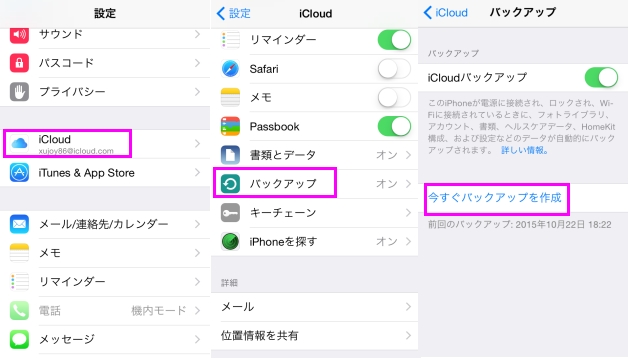
デメリット: iCloudは簡単にiPadのバックアップをとることができますが、バックアップしたいファイルを選ぶことができません。また、iPadのすべてのデータを保存することもできません。結果的に、ファイルのバックアップが不完全になってしまうことがあります。幸いにも、iTunesを使わずに効率的にiPadのバックアップをとってくれる別の魔法のツールがあります。
Apowersoftスマホマネージャーを使ってiTunesを使用せずにパソコンにiPadをバックアップする
この電話管理ソフトはiOSおよびアンドロイド携帯の総合管理ソフトウェアで、iOSオペレーシングシステムに完全対応していることから高い評価を得ています。また、iPadのファイルを管理する強力なソフトとしても人気があります。このソフトを使えば、音楽、動画、連絡先、アプリ、ノート、ブックマーク、通話記録といったiPadのファイルのバックアップおよび管理、Windowsパソコンからの復元が可能となります。iTunesを試用せずにiPadのバックアップをとる方法は以下の通りです。
- このプログラムをダウンロードし、パソコンにインストールします。
- USBケーブルを使用してiPadをパソコンに接続します。iPadにポップアップボックスが表示され、iPadにこのプログラムを接続するかどうかを聞かれたら、「信頼」ボタンを押します。
- 接続されたら、このプログラムがiPadのファイルをタイプ別に仕分けしてくれます。ファイルにはトップメニューからアクセスすることができます。写真、音楽、動画、ノート、連絡先、メッセージ、アプリといったすべてのデータがその内容に応じてきちんと分類されます。
- 特定のファイルだけをバックアップしたい時には、そのタブを開き、「エクスポート」ボタンをクリックします。これで、iPadの内容があっという間にパソコンに保存されます。

メモ: この電話管理ソフトには、ワンクリックでiPadのバックアップをとることができるショートカットもあります。「ツール」の「バックアップ」ボタンをクリックすればiPadのファイルが保存されます。「今すぐバックアップ」をクリックすれば、iTunesを使用せず、あっという間にiPadのバックアップをとることができます。バックアップをとる際には、ソフトが機器にアクセスできるようにiPadのロックを解除しておきましょう。
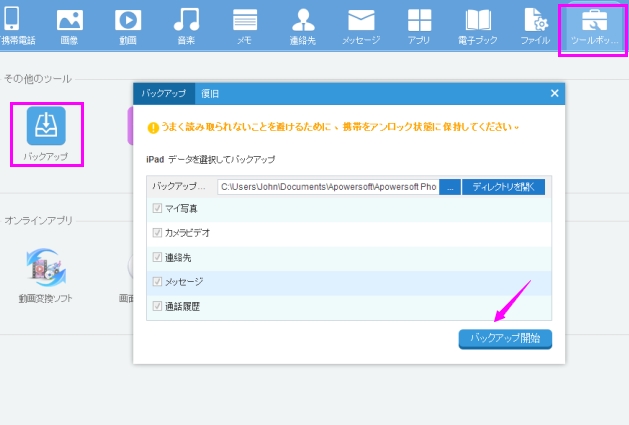
iCloudを使用しても、Apowersoftスマホマネージャーを使用しても、iPadのバックアップさえとっておけば、安心してオペレーティングシステムを更新したり、出荷時の設定に戻したりできます。



コメントを書く